要在安卓手機上更新LINE,首先打開Google Play商店,搜尋LINE,然後點擊「更新」按鈕進行更新。如果您未看到更新選項,請確保您的Google Play商店已同步,並檢查是否有新版本可用。為了自動更新LINE,您可以在Google Play商店的設置中啟用「自動更新應用程式」功能。更新後,LINE不會丟失資料,但建議在更新前備份聊天記錄以防萬一。
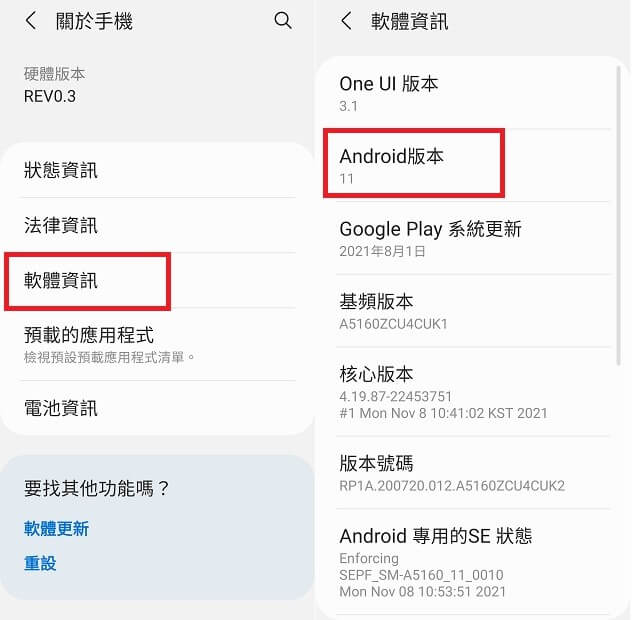
如何通過Google Play更新LINE
在Google Play中查找LINE
• 打開Google Play商店: 在你的安卓手機上,打開Google Play商店應用,這是安卓設備下載和更新應用的官方平台。
• 搜索LINE: 在Google Play商店的搜尋欄中,輸入“LINE”並點擊搜尋。這將顯示LINE應用的詳細頁面。
• 確認應用頁面: 點擊LINE應用圖標,進入LINE的應用介紹頁面。在這裡,你可以查看LINE的版本、更新歷史以及應用的詳細信息。
確認LINE版本是否需要更新
• 查看更新按鈕: 如果你的LINE應用版本已經過時,Google Play頁面會顯示一個「更新」按鈕,表明有可用的更新。如果沒有顯示此按鈕,則表示你的LINE版本已經是最新的。
• 檢查更新日期: 在應用介紹頁面中,你可以查看最近一次的更新日期。如果該日期較早,則可能需要更新LINE以獲得最新的功能和修復。
• 查看版本號: 點擊「更多」選項,查看應用的當前版本號。如果你的版本號與最新版本不匹配,就需要進行更新。
下載並安裝最新版本的LINE
• 點擊「更新」按鈕: 如果確認需要更新,點擊Google Play頁面上的「更新」按鈕,開始下載最新版本的LINE。
• 等待下載完成: 更新過程會根據你的網絡速度有所不同。在此期間,保持網絡穩定,並確保你的設備有足夠的存儲空間來完成安裝。
• 完成安裝並啟動LINE: 下載完成後,Google Play會自動安裝更新。安裝完成後,你可以直接點擊「開啟」按鈕來啟動最新版本的LINE。
• 重啟LINE應用: 更新後,可能需要重啟LINE應用,這樣新功能和修復才會生效。重新登入LINE帳號,確認一切功能是否正常。
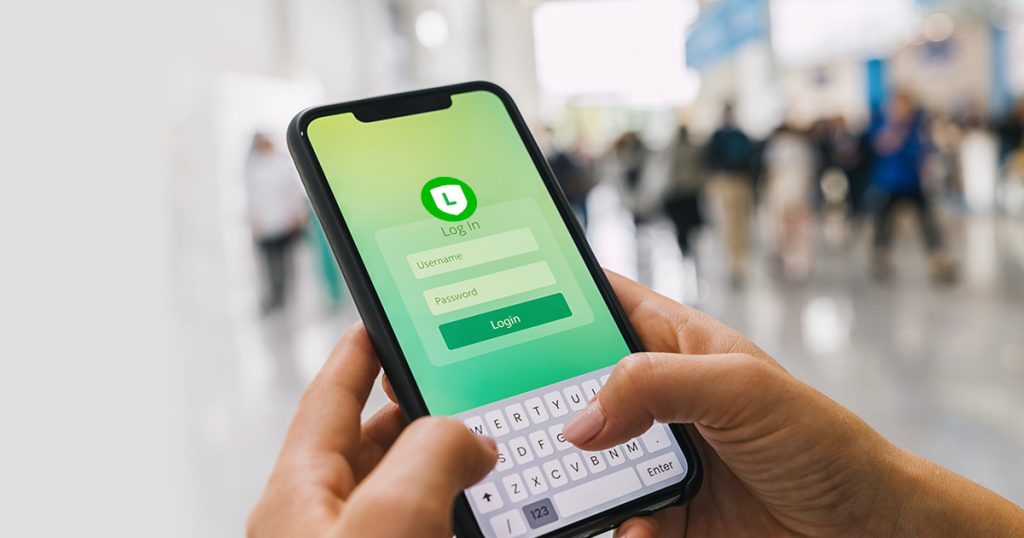
更新LINE的步驟和方法
檢查LINE是否有更新通知
• 查看Google Play通知: 如果LINE有可用的更新,Google Play商店會在你的手機通知欄顯示一個更新通知。這通常會在你使用LINE或其他應用時提醒你有可用的更新。
• 在Google Play檢查更新: 打開Google Play商店,進入「我的應用程式」頁面,在這裡會顯示所有已安裝應用的更新狀態。如果LINE有可用的更新,會顯示“更新”按鈕。
• 自動更新設置: 設置LINE自動更新功能,這樣當有新版本釋出時,系統會自動下載並安裝更新,無需手動檢查更新。
手動更新LINE應用程序
• 進入Google Play商店: 在你的安卓設備上打開Google Play商店,點擊左上角的三條橫線進入菜單,選擇「我的應用程式和遊戲」選項。
• 查找LINE應用: 在「我的應用程式」頁面中,找到LINE下載好的應用,若有可用更新,會顯示“更新”按鈕。
• 點擊「更新」按鈕: 點擊LINE旁邊的「更新」按鈕,Google Play會開始下載並安裝最新版本的LINE。
• 等待更新完成: 更新過程根據網絡速度不同會有所延遲,請保持設備的穩定網絡連接,直到更新完成。
更新LINE後的設置和同步
• 檢查同步設置: 更新LINE後,進入LINE設置頁面,確保所有聊天紀錄、聯絡人等資料已經正常同步。若有需要,手動啟動同步過程,確保資料不會丟失。
• 更新LINE隱私設置: 在某些情況下,LINE的更新可能會包含新隱私設置或功能。進入「設定」>「隱私權設定」來檢查和更新隱私選項,確保你的隱私設置符合個人需求。
• 恢復聊天記錄(如有需要): 如果更新後發現部分聊天記錄未同步或丟失,請確認LINE的雲端備份設置是否開啟,並從備份恢復資料。若有新的版本功能,LINE也會提示你進行資料恢復操作。
• 檢查新功能: LINE的更新可能會帶來新功能或界面改進。更新後,可以在「設置」中查看有關新功能的介紹,或者關注LINE官方發布的更新內容,這樣可以充分利用新版本的所有功能。
為什麼LINE需要定期更新
提升應用性能和修復錯誤
• 改善應用速度與流暢度: 定期更新LINE能有效提升應用的性能,解決程序運行過程中的緩慢和延遲問題。新版本通常包含優化代碼和加速運行效率的更新,使LINE在處理聊天、上傳照片、發送訊息等操作時更加流暢。
• 修復已知錯誤和漏洞: LINE的定期更新通常會修復已知的bug和錯誤,這些問題如果不及時解決,會影響用戶體驗。這些修復可能包括無法發送訊息、聊天訊息丟失、崩潰等常見問題。定期更新確保這些錯誤得到修正,使用戶能夠穩定使用LINE。
• 提升應用兼容性: 隨著操作系統版本的更新,LINE需要進行相應的調整來保持與最新操作系統的兼容性。定期更新有助於避免因為不兼容新版本的操作系統而出現的使用問題。
增強LINE的安全性
• 解決安全漏洞: LINE定期更新是為了應對各種安全挑戰,尤其是隨著網絡攻擊方式的發展,LINE必須不斷加強安全防護措施。更新可以修補漏洞,防止用戶資料被竊取或遭受黑客攻擊。
• 防範帳號被盜: 每次更新後,LINE可能會提升帳號的安全設置,增加新的防護措施,如強化登入驗證和加密技術。這樣可以防止用戶帳號被未授權的人士侵入,確保資料安全。
• 支援兩步驟驗證功能: 定期更新LINE能夠讓用戶使用更先進的安全功能,例如兩步驟驗證。此功能大大提高帳號的安全性,即便密碼被破解,沒有第二層的驗證,黑客也無法登入帳號。
獲得新功能和改進的用戶體驗
• 增加新的功能: LINE每次更新都會帶來新功能,這些功能可能是基於用戶需求的改進,如新增的聊天功能、表情包、貼圖或是語音訊息的提升等。定期更新可以讓用戶體驗到LINE不斷創新的新特性。
• 改進用戶界面: 定期的更新通常會帶來界面和交互設計的改進,使得用戶界面更加簡潔、易用。例如,更新後可能會改變菜單結構、顏色搭配或新增加快捷操作按鈕,這些都能提升整體的使用體驗。
• 優化跨平台體驗: LINE的定期更新還能提高不同設備間(如手機、平板、電腦等)之間的同步效果,使得在各種設備上使用LINE都更加順暢。這對於多設備同步的用戶來說尤為重要,能提升整體的使用體驗。
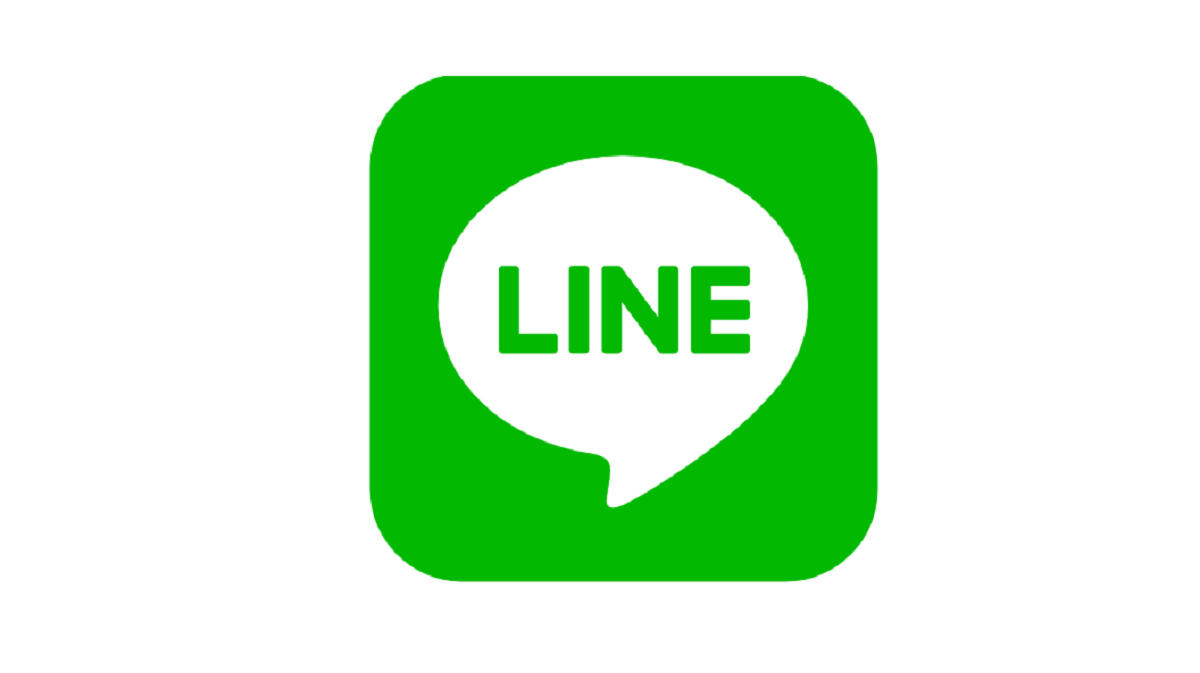
使用移動數據更新LINE的注意事項
在移動數據下更新LINE的限制
• 限制的下載速度: 使用移動數據更新LINE可能會受到網絡速度的限制。由於移動數據的速度比Wi-Fi較慢,更新過程可能會比使用Wi-Fi時更長,尤其是在大型更新或需要下載大量數據的情況下。
• 流量消耗問題: 更新LINE通常需要下載較大的數據包,這會消耗你的移動數據流量。若你使用的是有限流量套餐,更新過程可能會導致流量消耗過多,造成額外費用或流量不足的問題。
• 信號不穩定: 在移動數據下,網絡信號的不穩定可能會導致更新中斷或下載失敗,尤其是在網絡信號較弱的地方。這樣會浪費時間和數據資源,因此選擇穩定的網絡環境進行更新至關重要。
如何節省流量進行LINE更新
• 使用更新限制功能: 為了避免在使用移動數據時超出流量限制,可以在LINE的設定中設置「僅使用Wi-Fi更新」功能。這樣只有當你的設備連接到Wi-Fi時,LINE才會自動進行更新。
• 定期檢查更新需求: 在更新之前,檢查LINE是否有大規模更新或需下載大量數據的情況。如果是,選擇在Wi-Fi環境下進行更新,以節省移動數據。
• 關閉背景數據: 可以進入手機的設定,限制LINE的背景數據使用。這樣可以防止LINE在背景中自動更新或下載數據,從而減少無意間消耗的流量。
使用Wi-Fi更新LINE的優勢
• 無需擔心流量限制: 使用Wi-Fi更新LINE的最大優勢是無需擔心流量問題。Wi-Fi網絡提供較為穩定且不限流量的連接,這樣可以在不消耗移動數據的情況下,輕鬆完成LINE的更新。
• 更新速度更快: Wi-Fi網絡通常比移動數據網絡更穩定和快速,因此使用Wi-Fi更新LINE能大幅縮短下載時間,特別是在更新文件較大或包含大量內容的情況下。
• 節省電池與數據: 移動數據在使用過程中會消耗更多的電池和流量,而Wi-Fi更新則不會消耗你的移動數據流量,並且通常比使用數據更新時更加省電,有助於延長手機使用時間。
總結來說,雖然使用移動數據更新LINE在某些情況下方便,但它存在流量消耗過多和更新速度慢等限制。為了節省流量並提高更新效率,建議在Wi-Fi環境下進行LINE更新。這樣可以避免不必要的流量費用並加速更新過程。

如何在安卓手機上更新LINE應用?
打開Google Play商店,搜尋LINE,然後點擊「更新」按鈕進行應用程式更新。
為什麼LINE無法在Google Play商店更新?
如果無法更新,可能是因為Google Play商店未同步,您可以嘗試登出並重新登入帳號,或者檢查是否有新的Google Play商店版本。
LINE應用在安卓手機上的自動更新如何開啟?
打開Google Play商店,點擊左上角的菜單圖標,進入「設定」,開啟「自動更新應用程式」選項,這樣LINE會自動更新。
更新LINE後會丟失資料嗎?
一般情況下,更新LINE不會丟失資料,但為了保險起見,建議先進行聊天記錄備份。